进入批量转换
在菜单栏选择“更多”-“批量转换”。
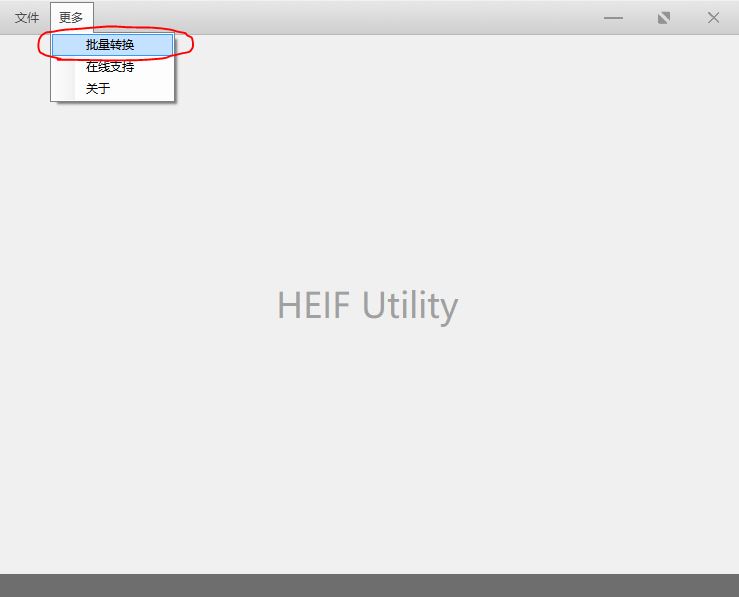
批量转换界面
图示
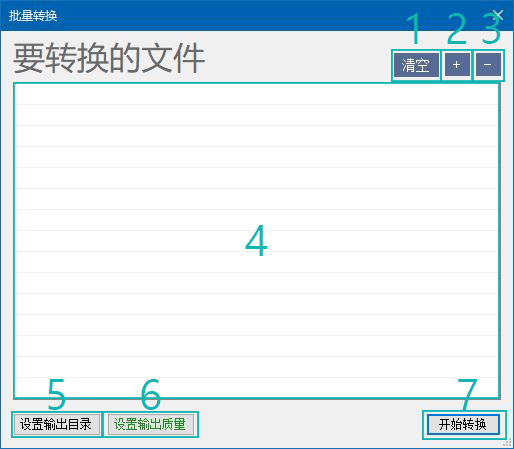
描述
1.点击此按钮,清空文件列表2.点击此按钮,向文件列表添加文件(可多选)
3.点击此按钮,从文件列表移除文件(可多选)
4.文件列表,向这里添加要转换的文件
5.点击此按钮,设置转换后的 JPG 文件的输出目录
6.点击此按钮,设置输出质量
7.点击此按钮,开始批量转换
转换中
图示
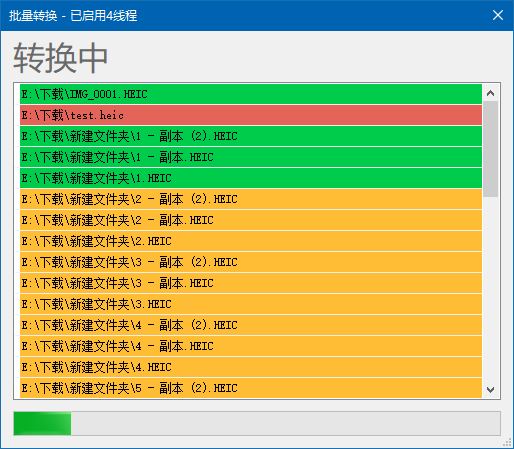
描述
文件列表中,背景变成绿色的文件意味着该文件已成功转换,并保存到输出目录。文件列表中,如果文件背景色变成红色,则意味着它的转换没有成功。(如果所有文件都是红色的该怎么办)
窗口底部的进度条实时显示了转换进度。
窗口标题显示了启用多线程的信息。
关于多线程
在 Release 2 或更新版本中,批量转换将会使用多线程技术来提升转换速度。软件会自动检测计算机的物理线程数,然后开启物理线程数÷2条线程来进行批量转换。(这样做是为了不使CPU占用达到100%)
在单物理线程或双物理线程的机型上,将会仅使用单线程来进行转换。
备注:核心数不等于物理线程数,比如4核i7可以有8个物理线程。